Google Chrome không hoạt động trên Mac! Hãy lưu ngay những cách khắc phục sau đây
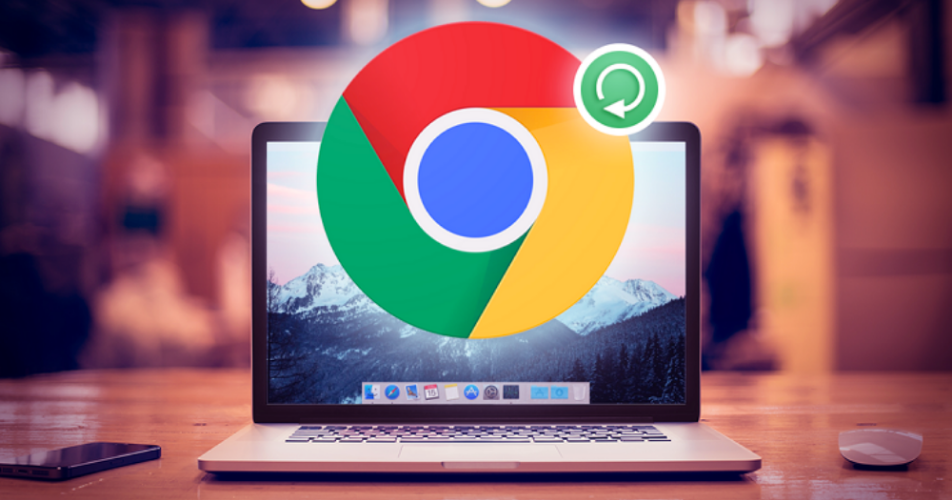
Dù được Apple trang bị sẵn trình duyệt mặc định chính là Safari nhưng đa số người dùng Mac vẫn ưu tiên chọn Google Chrome sử dụng. Bên cạnh sự tiện dụng và tốc độ load nhanh chóng, trình duyệt này vẫn thường hay xuất hiện tình trạng Google Chrome không hoạt động trên Mac. Hãy tham khảo những cách khắc phục qua bài viết sau đây.
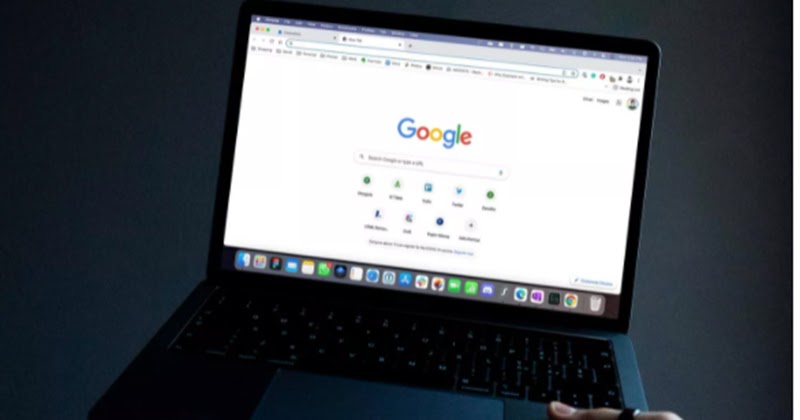
Tại sao Google Chrome được ưa chuộng
Google Chrome được ưa chuộng hơn so với safari chính là nằm ở sự quen thuộc trong cách sử dụng, các nhóm tab ở Mac được hỗ trở mở rộng hơn.Thêm vào đó, sự xuất hiện phủ khắp từ Windows, Ubuntu hay Linux chính là thế mạnh của trình duyệt Chrome. Tuy nhiên có một điểm hạn chế chính là Chrome có độ bảo mật chưa cao.
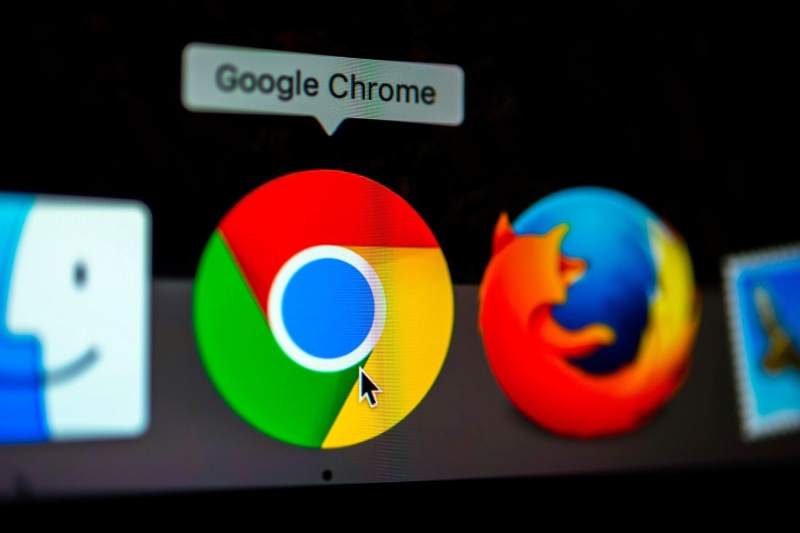
Cách khắc phục Google Chrome không hoạt động trên Mac
Khởi động lại Mac
Ở Mac, đa số người dùng thường hay có thói quen sẽ không tắt máy sau khi sử dụng mà sẽ gập máy xuống để tự động chuyển sang chế độ ngủ (chế độ Sleep). Dù thói quen này sẽ không ảnh hướng nhiều nhưng đôi khi bạn nên tắt hay khởi động lại macOS để có những trải nghiệm mượt mà nhất của các ứng dụng bao gồm cả Google Chrome.
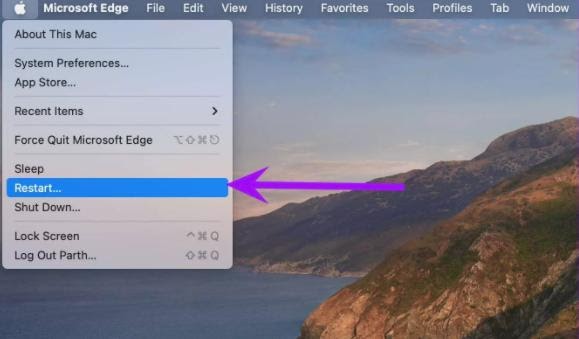
Để khởi động, nhấn vào biểu tượng Apple trên thanh menu. Sau đó chọn Khởi động lại máy Mac. Sau khi khởi động lại mở Chrome và xem nó hoạt động được hay chưa.
Sử dụng giám sát hoạt động trên Chrome
Khả năng xảy ra xung đột phần mềm khi Google Chrome chạy trong nền trên Mac vẫn có thể xảy ra. Việc cố gắng mở lại Chrome sẽ gặp một số lỗi. Lúc này bạn nên sử dụng Trình theo dõi hoạt động để đóng lại Google Chrome và mở lại trình duyệt.
Để mở bạn thực hiện theo các bước sau:
Bước 1: Nhấn tổ hợp phím Command + Space rồi mở menu Spotlight Search.
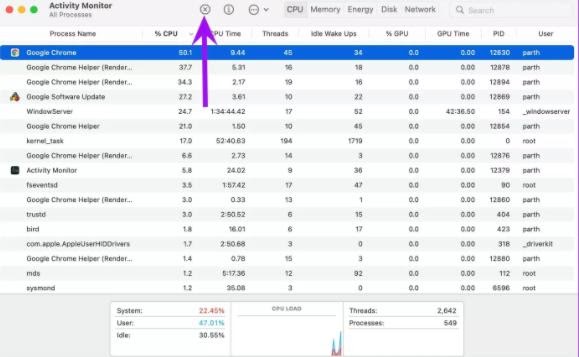
Bước 2: Tìm kiếm Activity Monitor sau đó nhấn phím Return.
Bước 3: Tìm trong Google Chrome từ ứng Activity Monitory nhấp và đánh vào dấu x ở trên cùng.
Giải phóng RAM
Tình trạng Google Chrome không hoạt động trên Mac thường xuất hiện trên các dòng Macbook có RAM 8GB. Nếu nhu cầu người dùng cao sử dụng nhiều ứng dụng và dịch vụ chạy nền 8GB sẽ là không đủ để có được những trải nghiệm mượt mà nhất.
Để tiến hành giải phóng RAM người dùng cũng sẽ có sử dụng trình giám sát hoạt động theo các bước sau:
Bước 1: Mở Activity Monitor trên máy Mac.
Bước 2: Theo mặc định, chương trình sẽ mở menu CPU. Sau đó di chuyển đến tab Bộ nhớ.
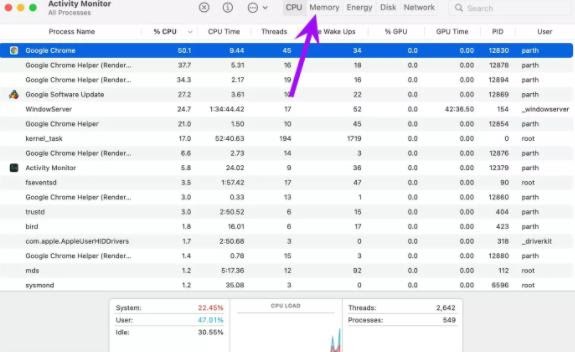
Bước 3: Kiểm tra các ứng dụng và dịch vụ chiếm lượng lớn RAM.
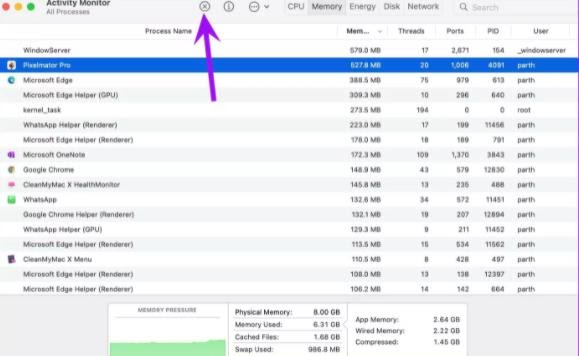
Bước 4: Nhấn vào các tác vụ và ứng dụng không cần thiết và đánh dấu X trên cùng.
Sau khi hoàn thành, hãy thử khởi động lại Chrome để xem kết quả.
Xóa dữ liệu Google Chrome
Người dùng sẽ nhận được khuyến cáo xoá bộ nhớ cache của Chrome và các tiện ích mở rộng. Cách làm trên sẽ không thể hoạt động vì bạn không thể vào được Chrome. Thay vào đó, hãy xóa dữ liệu Google Chrome khỏi menu Thư viện trên máy Mac theo những bước sau:
Bước 1: Mở Finder trên Mac.
Bước 2: Nhấp vào Go trên thanh menu và chọn Thư viện. Ngoài ra, người dùng cũng có thể sử dụng Shift + Command + L.
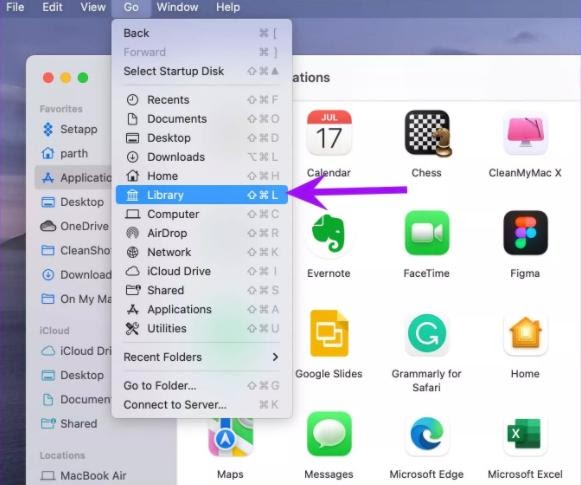
Bước 3: Mở mục Hỗ trợ ứng dụng.
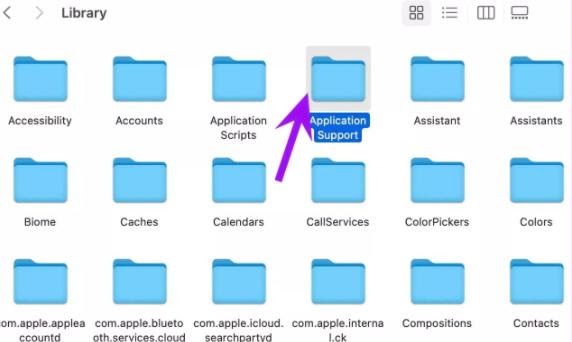
Bước 4: Vào thư mục Google.
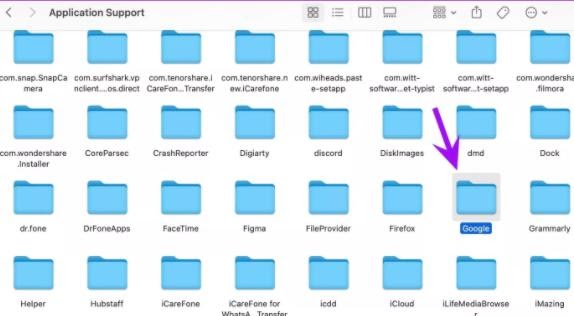
Bước 5: Xóa thư mục Chrome.
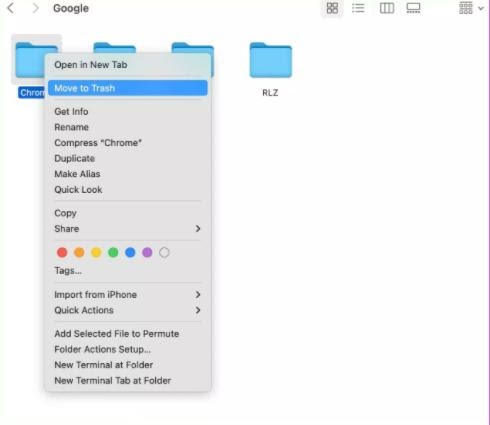
Sau khi thực hiện xong khởi động lại máy Mac và truy cập lại Google Chrome.
Cài đặt lại Google Chrome
Nếu đã thử qua 3 cách trên nhưng Google Chrome vẫn không hoạt động trên Mac của bạn thì lúc này hãy tiến hành xóa trình duyệt và cài đặt lại. Đầu tiên, gỡ trình duyệt Google Chrome rồi tải lại bản ổn định từ web chính thức. Sau đó, mở Finder trên máy Mac và chuyển menu Ứng dụng. Tìm Google Chrome trên danh sách và nhấp chuột vào nó.
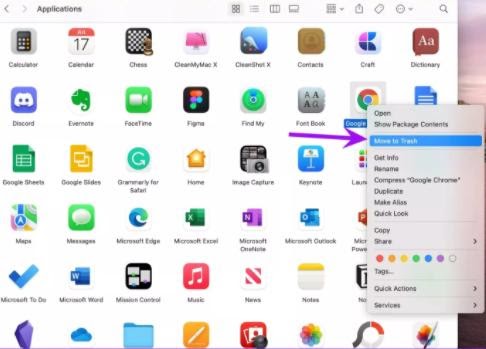
Tiếp theo,chọn Chuyển vào thùng rác và dọn sạch rác trên Mac. Truy cập trang web chính thức của Google Chrome và tải xuống phiên bản Chrome mới nhất trên máy Mac. Sau khi đăng nhập bằng tất cả các chi tiết đăng nhập tài khoản Google và sẽ đồng bộ lại toàn bộ nội dung của bạn đã lưu trước đó.
Dùng thử Google Chrome Alternatives
Đối với hệ sinh thái macOS chứa đầy các lựa chọn thay thế Google Chrome trên Chromium. Người dùng có thể sử dụng Microsoft Edge với các tính năng độc đáo như Tab dọc, bộ sưu tập,..
Bên cạnh đó, Brave là một trình duyệt Chromium khác ưu tiên bảo mật và quyền riêng tư. Các lựa chọn trình duyệt khác có thể tương thích với tất cả các tiện ích mở rộng Chrome.
Xem lại các tiện ích mở rộng đã cài đặt
Bạn nên xem lại các tiện ích mở rộng đã cài đặt trên trình duyệt bởi một số ứng dụng đã lỗi thời, mất hỗ trợ của nhà phát triển hay không còn tương thích với Chrome nữa. Nếu còn để, chúng sẽ gây rối dẫn đến xung đột phần mềm với ứng dụng chủ Google Chrome.

Những tin tức thú vị về dòng chảy của thị trường công nghệ sẽ được Bạch Long Care cập nhật liên tục. Hãy theo dõi để không bỏ lỡ nhé!




